
#27[note]PCでnoteを書くメリット4つ[初心者]
画面の広さが、最大のメリット! 感じたことを鮮度のいいうちに書こう!ブラウザの幅を狭くすると……!?
PCならマウスポイントを当てるだけで、
つぶやきの全文が読める。
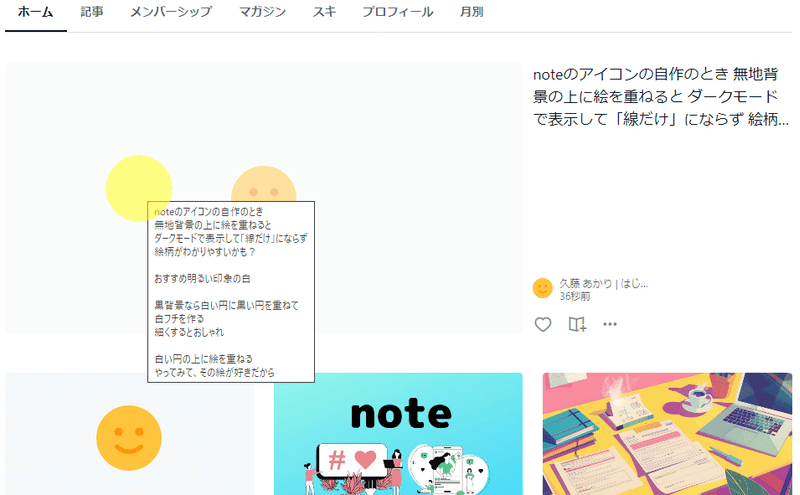
これで「読んだ」こともカウントしてるぽい

右下のメニューから、やみつきになる
※この記事は、こちらの記事を作成中の副産物です!
では、さっそくみてみよう!(#noteはじめて塾)
メリット1.
編集メニューを、画面下段に「常時表示」
スマホよりも格段に、作業効率UP!!
同じ時間 noteに向き合っても書ける量が段違い。
特に、コメント巡りと、スキお返しで威力抜群!
文字の装飾の度にいちいちメニューを開かなくてOK!
キーボードのショートカットに慣れると便利。
画面の幅を狭くすると、
スマホに配慮した改行が入れやすい。
※ 記事の最後に、実際の画像があります。
〔操作手順〕
ブラウザの幅を、大画面から、徐々に狭める。
すると……?
→ある幅になった時、メニューが下へ移動!
メニューが、ぴょこっ!っと。
ゆ〜〜っくり、やってみて!
すごーーい!
メリット2.
編集画面と、プレビューを同時に表示!
〔操作手順〕
1.記事を一時保存する
2.プレビューを開き、ブラウザのタブを別画面に。
編集画面(エディタ)と、プレビューを
左右に隣り合わせに並べる。
3.プレビューの画面の表示を、更新する
→変更を反映しているか確認する
※表示の更新:キーボードのF5を押す
さっそく、使ってみよう!
左に編集画面、右にプレビューを表示。
→改行の位置をサッと確認!
■変な改行、誤字脱字はないか?
→UP直前に、もう一度チェック!
→伝わり方、印象、見え方の確認に!
■楽しく作業できる
・アニメをみながら
・音楽を聴きながら
アニメだと、ずっと観てなくても、
気になるセリフが聴こえたら画面を見たり。
noteを書く時間が、お気に入りになりそう。
好きな曲、懐かしい歌、話題の動画、
飽きずに何時間でも、noteに没頭できるはず!
まだまだ、あります!
メリット3.
ダッシュボード、記事一覧、メール、note TOP
→いただいたコメントや通知メール、相手の記事を見ながら書く!
・資料のPDF、電子書籍を開きながら
・どこかのWebサイト (公式、メディア など)
・ダッシュボードの値を、Excelで分析
Youtubeの文字起こし
推しの動画を書籍化する妄想でにやにや……!
語るような言葉とは? その人らしさとは? 勉強になります。
マガジンのURLをコピー。スマホより簡単!
さっそく、やってみよう!
1.執筆画面(エディタ)とプレビューを幅を狭く開く
2.プレビューのタブを、別ウィンドウにする
3.エディタとプレビューを左右に並べ、左右の比率を調整する(画像)
使用例:
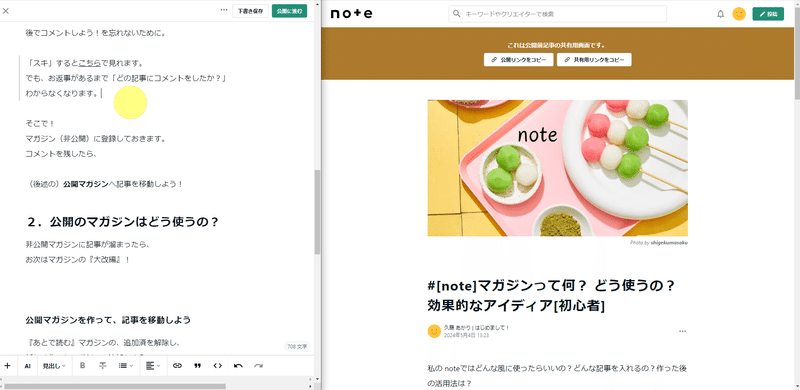
(画像: Google Chrome / Windows)
↓
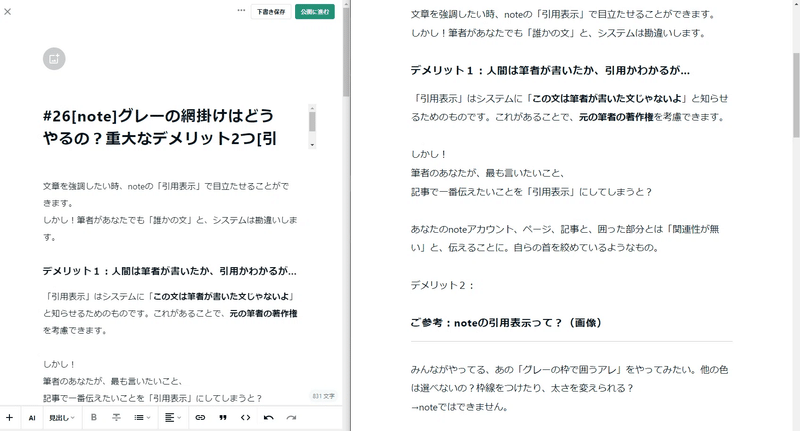
文の途中は「F5」キー、または右クリックメニュー(CTRL + R)
結構、悩みながら執筆してます(余談)
画像の左下、見出しや太字など、
編集メニューが、画面の最下部に来ます。
常に表示、案外便利。
・UP直前に装飾のちょっとした手直しに。
ログインする、しない画面を用意して、記事内の
・リンクが正しく動くか確認にも!(特にnote内)
おわりに
メリット4.
印刷プレビューで、文章の量と質をチェック!
1ページ目の上部の「余白」にあと2~3行収まる(青色矢印)
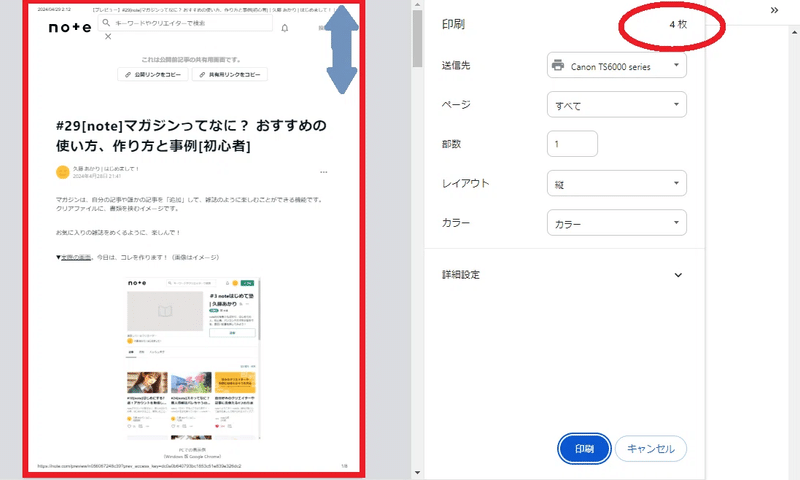
理想のページ数(画面右上の「枚数」)
文章のみ:2枚まで(裏表印刷 1枚)
画像つき:4枚まで(裏表印刷 2枚)
はじめは、これを意識しよう。
画像は、編集時に横並べに加工するとページ数を節約。
よりコンパクトな記事になります。
▼この記事は、こちらの記事を作成中に思いつきました。
▼要約しないけど、いちばん大切なこと(202/5/14 目次をつけました)
筆者のゴールデンウイークは、note三昧の予定!
PCですべて書いてから、
スマホで体裁を整えながらソファでゴロゴロ(?)
息抜きもしながら書けますね!
それでは、また次の記事でお会いしましょう!
▶ほかの記事をお探しですか?(記事検索)
すべての記事:人気、急上昇、新着、定番など
スキ、コメントが1番うれしいです!私の記事を元にあなたの記事を書いてもらうのも大歓迎!感想お待ちしてます。
